Mise à jour: 12 février 2025
Vous avez peut-être déjà entendu parler des NAS Synology, ces petites boîtes magiques qui servent à stocker et à partager vos fichiers en toute simplicité. Mais, saviez-vous qu’elles peuvent aussi faire bien plus que ça ? Eh oui, votre NAS Synology peut tout à fait héberger un site web ! Que ce soit pour un blog personnel, un portfolio ou même un petit site vitrine pour votre entreprise, c’est une solution pratique, sécurisée et surtout économique.
L’avantage avec un NAS Synology, c’est que vous gardez le contrôle total de vos données. Fini les abonnements mensuels aux services d’hébergement classiques : ici, vous êtes maître du jeu. Bien sûr, il y a quelques étapes à suivre pour configurer tout ça, mais rassurez-vous, ce n’est pas sorcier. Avec un peu de patience et ce guide détaillé, vous serez capable de mettre votre site en ligne sans vous arracher les cheveux.
Dans cet article, on va vous expliquer comment transformer votre NAS Synology en un serveur web fonctionnel. On partira de zéro : depuis la préparation de votre NAS jusqu’à la mise en ligne de votre site. Alors, prêt à plonger dans l’aventure ? Suivez-nous, on vous guide pas à pas !
À lire aussi: Comment héberger son site web sur un Pc ?
2. Prérequis pour héberger un site web sur un NAS Synology
Avant de vous lancer dans l’aventure d’hébergement de votre site web, il est important de vérifier que vous avez tout ce qu’il faut. Pas de panique, on ne parle pas de matériel ultra-compliqué ou d’expertise en informatique avancée. Voici ce dont vous aurez besoin :
1. Le matériel : votre NAS Synology
2. Les logiciels nécessaires
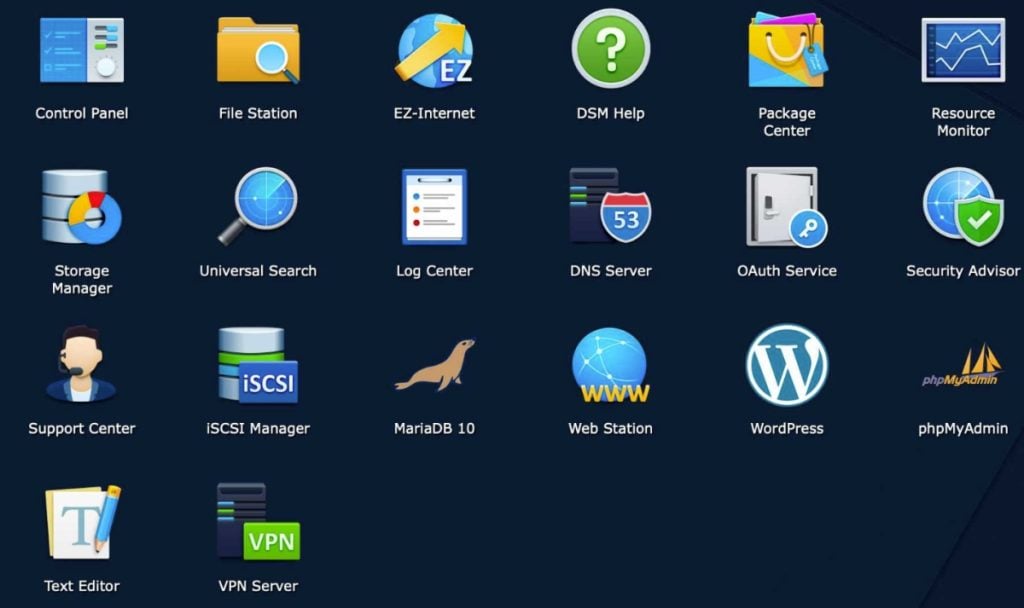
Votre NAS Synology fonctionne grâce à DSM (DiskStation Manager), son système d’exploitation. Pour héberger un site web, vous aurez besoin de quelques outils supplémentaires :
3. Configuration réseau
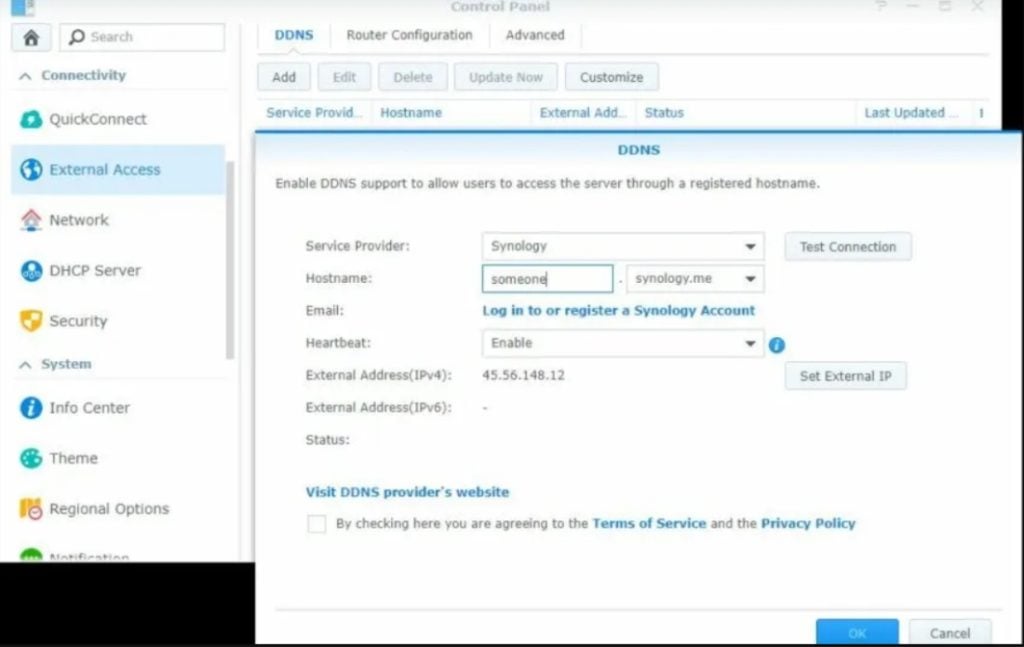
Pour que votre site soit accessible depuis Internet, il faut préparer votre réseau :
4. Quelques compétences de base
Pas besoin d’être un expert en informatique, mais quelques connaissances de base seront utiles :
Si tout cela vous semble un peu flou pour le moment, pas de souci ! On va tout détailler étape par étape dans les sections suivantes.
À lire aussi: Les meilleurs hébergeurs Synology NAS
3. Étape 1 : Configuration initiale du NAS
Avant de plonger dans l’hébergement de votre site web, il est essentiel de bien préparer votre NAS Synology. Cette étape est comme poser les fondations d’une maison : si tout est en place dès le départ, le reste se passera sans accroc. Voici comment procéder :
1. Installation et mise à jour de DSM
Le premier pas consiste à s’assurer que votre NAS Synology fonctionne avec la dernière version de DSM (DiskStation Manager). Pourquoi ? Parce que les mises à jour apportent autant des correctifs de sécurité, que de nouvelles fonctionnalités qui pourraient vous être utiles.
Voici comment faire :
- Connectez-vous à l’interface DSM via votre navigateur en entrant l’adresse IP de votre NAS.
- Une fois connecté, allez dans le Menu principal > Centre de mise à jour .
- Vérifiez si une nouvelle version de DSM est disponible. Si c’est le cas, suivez les instructions pour l’installer.
2. Création d’un compte utilisateur dédié
Pour des raisons de sécurité et d’organisation, il est recommandé de créer un compte utilisateur spécifique pour gérer votre site web. Cela permet de limiter les permissions et d’éviter les erreurs involontaires.
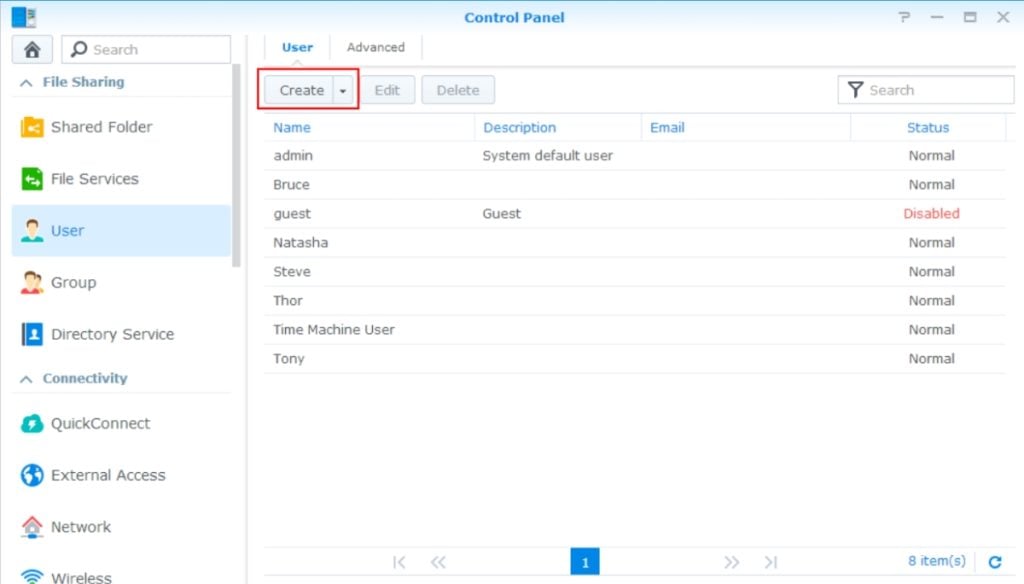
Voici comment faire :
- Allez dans Panneau de configuration > Utilisateurs et groupes > Créer > Utilisateur .
- Donnez un nom à votre utilisateur (par exemple, « webmaster ») et définissez un mot de passe sécurisé.
- Attribuez-lui les droits nécessaires, comme l’accès aux dossiers partagés où seront stockés les fichiers de votre site.
3. Activation des services réseau
Votre NAS doit pouvoir communiquer avec d’autres appareils sur votre réseau local, et éventuellement avec Internet. Pour cela, il faut activer certains services réseau.
4. Organisation des dossiers partagés
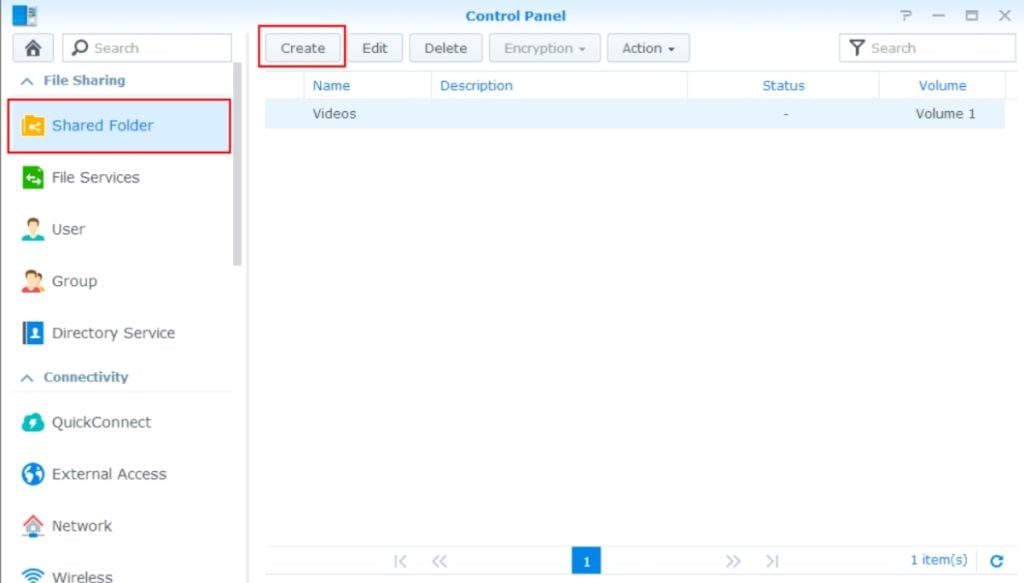
Votre site web aura besoin d’un espace dédié sur votre NAS pour stocker ses fichiers. Créez un dossier partagé spécialement pour votre site.
Voici comment faire :
- Allez dans Panneau de configuration > Dossier partagé > Créer > Dossier partagé .
- Nommez-le quelque chose de simple et clair, comme « SiteWeb » ou « MonSite ».
- Assurez-vous que l’utilisateur que vous avez créé précédemment possède les permissions nécessaires pour accéder et modifier ce dossier.
4. Étape 2 : Installation des packages nécessaires
Maintenant que votre NAS Synology est configuré, il est temps d’installer les outils indispensables pour héberger votre site web. Ces packages ressemblent à des briques qui vont transformer votre NAS en un serveur web fonctionnel. Ne vous inquiétez pas, tout se fait via l’interface DSM, et c’est beaucoup plus simple qu’il n’y paraît.
1. Web Station : Le cœur de votre serveur web
Le premier package à installer est Web Station , qui est essentiel pour gérer votre site web. C’est lui qui permettra à votre NAS de servir les pages web aux visiteurs.
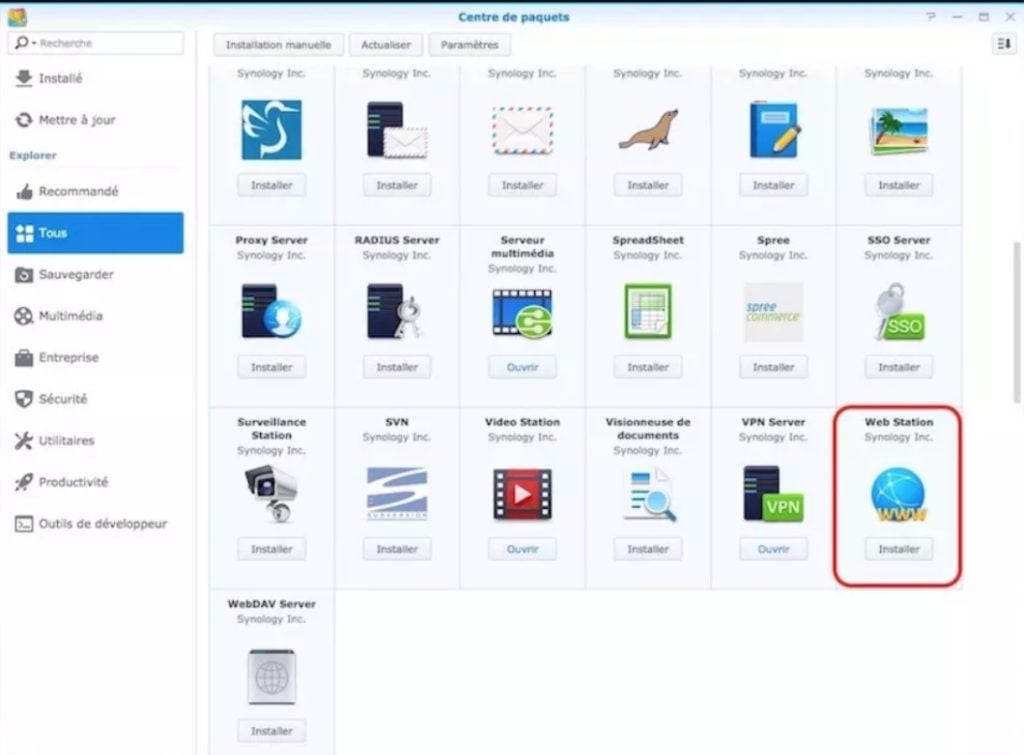
Voici comment faire :
- Allez dans le Centre de paquets (l’icône en forme de boîte dans le menu principal).
- Recherchez Web Station dans la barre de recherche ou parcourez les catégories.
- Cliquez sur Installer et suivez les instructions. Une fois installé, vous verrez une nouvelle icône Web Station dans le menu principal.
2. PHP : Pour les sites dynamiques
Si votre site utilise des scripts PHP (comme WordPress, Joomla, ou d’autres CMS), vous aurez besoin d’installer PHP. Ce langage est essentiel pour rendre votre site interactif.
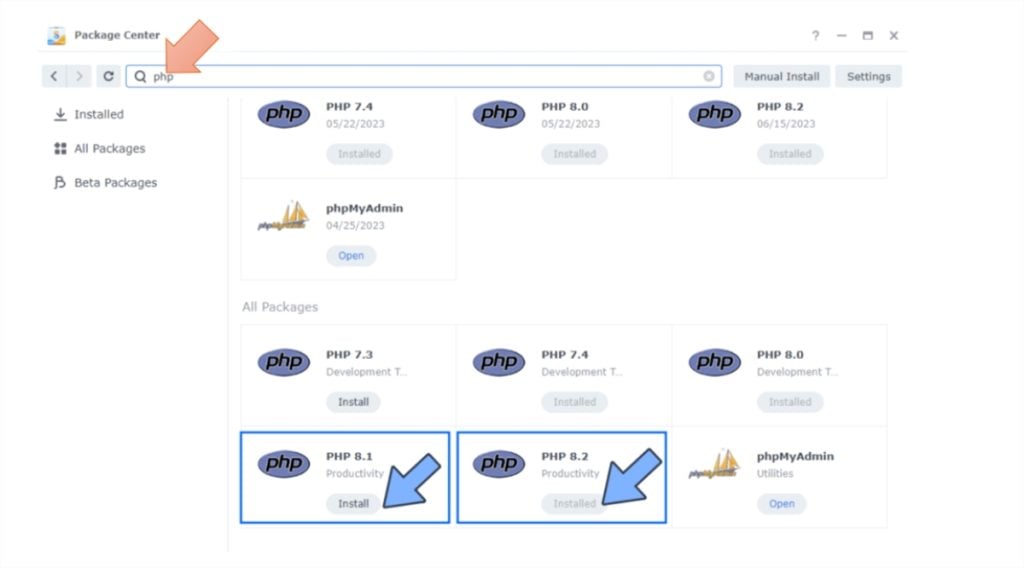
Voici comment faire :
- Retournez dans le Centre de paquets.
- Recherchez PHP et installez la version recommandée pour votre site (généralement PHP 7.4, PHP 8.x ou supérieur).
- Une fois installé, vous pourrez configurer PHP dans Web Station > Paramètres du serveur > PHP.
3. MariaDB/MySQL : Pour les bases de données
Si votre site a besoin d’une base de données (par exemple, pour stocker des articles de blog, des informations utilisateur, etc.), vous devrez installer MariaDB ou MySQL. Ces systèmes de gestion de bases de données sont compatibles avec la plupart des CMS populaires.
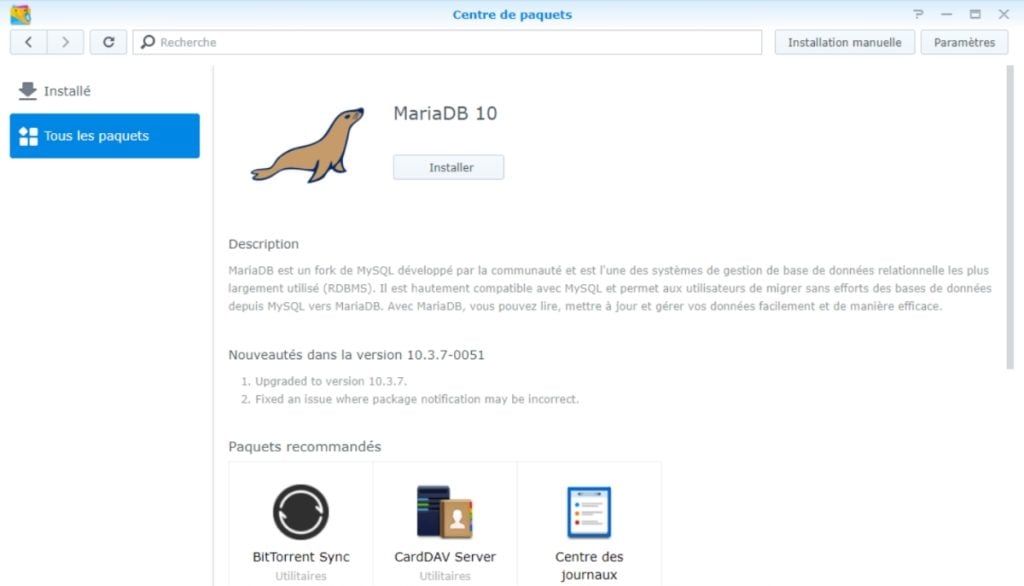
Voici comment faire :
- Dans le Centre de paquets, recherchez MariaDB (ou MySQL si vous préférez).
- Installez-le comme vous l’avez fait pour Web Station et PHP.
- Une fois installé, vous pouvez accéder à MariaDB via phpMyAdmin (qui peut également être installé via le Centre de paquets) pour créer et gérer vos bases de données.
4. Certificat SSL/TLS : Pour sécuriser votre site
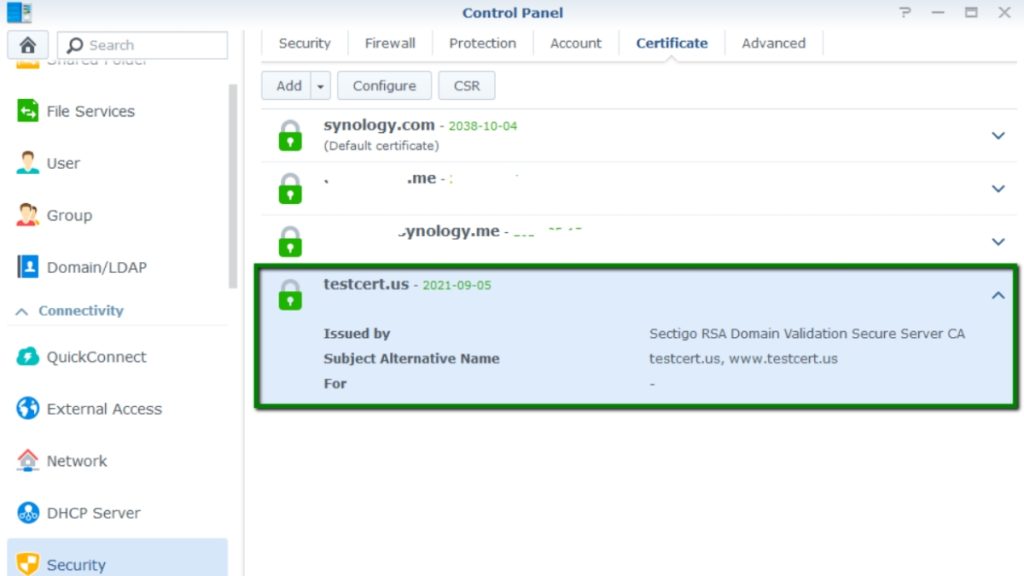
Pour garantir que votre site soit sécurisé (et éviter les messages d’avertissement dans les navigateurs), il est fortement recommandé d’installer un certificat SSL/TLS. Heureusement, Synology rend cela très simple grâce à Let’s Encrypt, un service gratuit.
Voici comment faire :
- Allez dans Panneau de configuration > Sécurité > Certificat.
- Cliquez sur Ajouter > Obtenir un certificat Let’s Encrypt.
- Entrez votre nom de domaine (si vous avez configuré DDNS ou acheté un nom de domaine) et laissez Synology s’occuper du reste.
5. Étape 3 : Configuration de Web Station
Maintenant que vous avez installé tous les packages nécessaires, il est temps de configurer Web Station, le cœur de votre serveur web. C’est ici que tout commence à prendre forme : vous allez définir comment votre NAS va servir les pages web et gérer les différentes technologies comme PHP ou les bases de données.
1. Ajout d’un site web dans Web Station
La première chose à faire est de créer un nouveau site web dans Web Station. Cela permettra à votre NAS de savoir où trouver les fichiers de votre site et comment les servir aux visiteurs.
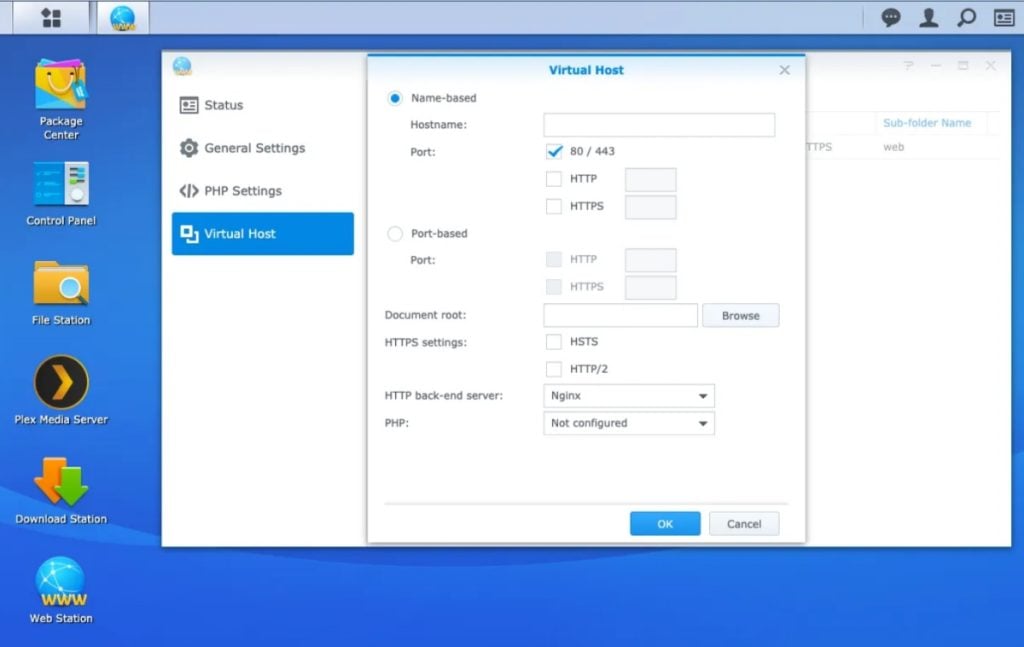
Voici comment faire :
- Ouvrez Web Station depuis le menu principal de DSM.
- Cliquez sur Créer > Site web.
- Donnez un nom à votre site (par exemple, « MonSite ») et associez-le au dossier partagé que vous avez créé précédemment (comme « SiteWeb »).
Choisissez le port par défaut (généralement 80 pour HTTP ou 443 pour HTTPS si vous utilisez SSL).
2. Configuration des paramètres PHP
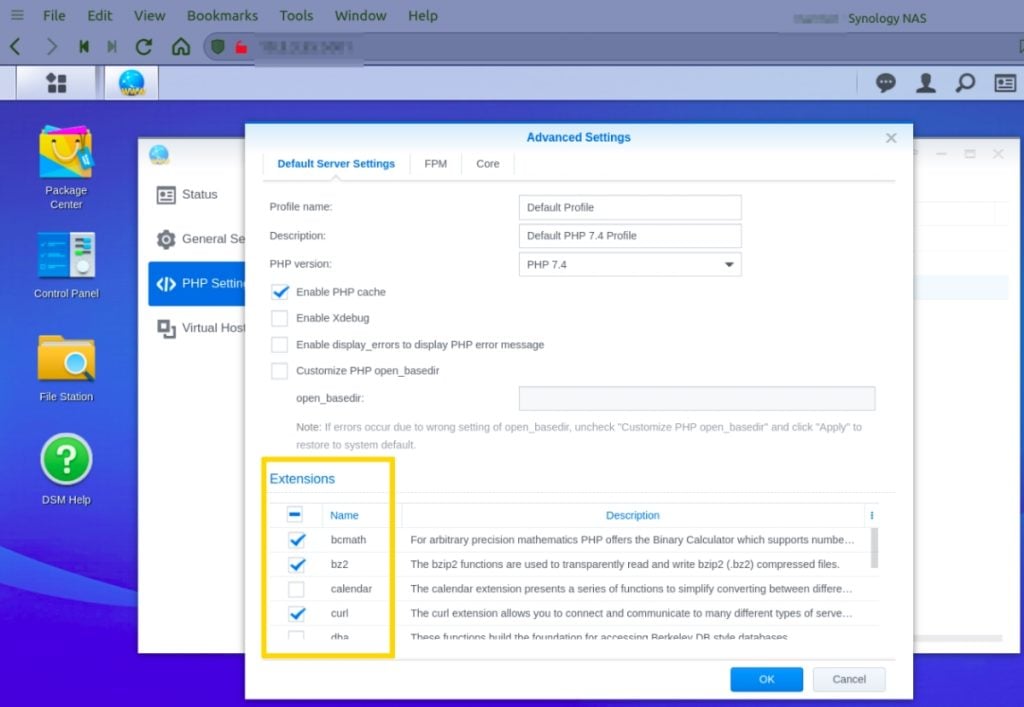
Si votre site utilise PHP (ce qui est souvent le cas pour les CMS comme WordPress), il est important de configurer correctement les paramètres PHP dans Web Station.
Voici comment faire :
- Dans Web Station, allez dans Paramètres du serveur > PHP.
- Sélectionnez la version de PHP que vous avez installée précédemment (par exemple, PHP 7.4 ou PHP 8.x).
- Activez les extensions nécessaires pour votre site. Par exemple, si vous utilisez WordPress, vous aurez besoin des extensions comme
mysqli,curl, etgd.
3. Liaison du site web avec un dossier partagé
Comme mentionné précédemment, votre site web doit être lié à un dossier partagé sur votre NAS. C’est là que seront stockés tous les fichiers de votre site (HTML, CSS, PHP, images, etc.).
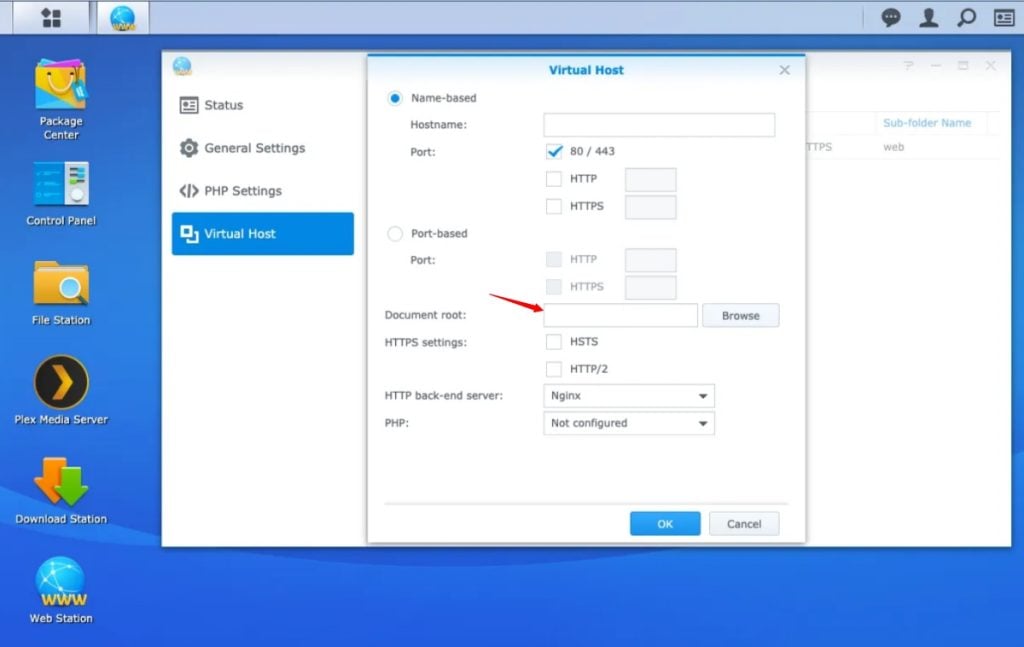
Voici comment faire :
- Assurez-vous que le dossier partagé que vous avez créé (par exemple, « SiteWeb ») contient déjà les fichiers de votre site web.
- Dans Web Station, lors de la création du site web, sélectionnez ce dossier comme emplacement de stockage.
- Vérifiez que l’utilisateur que vous avez créé à bien les permissions nécessaires pour accéder et modifier ce dossier.
4. Test initial du site web
Une fois que tout est configuré, il est temps de tester votre site web localement avant de le rendre accessible sur Internet.
Voici comment faire :
- Ouvrez un navigateur sur votre réseau local et entrez l’adresse IP de votre NAS suivie du port que vous avez configuré (par exemple,
http://192.168.1.100). - Si tout est bien configuré, vous devriez voir la page d’accueil de votre site web.
6. Étape 4 : Mise en place d’un nom de domaine
Pour que votre site web soit facilement accessible depuis Internet, il est essentiel de lui attribuer un nom de domaine. Rien de pire que de devoir taper une longue adresse IP pour accéder à votre site, n’est-ce pas ? Avec un nom de domaine, vos visiteurs pourront simplement entrer quelque chose comme « monsite.com » dans leur navigateur.
1. Pourquoi un nom de domaine est important ?
Un nom de domaine est bien plus qu’une simple adresse web. C’est aussi une manière de donner une identité professionnelle ou personnelle à votre site. Que vous créiez un blog, un portfolio ou même un site e-commerce, un nom de domaine clair et mémorable est crucial pour attirer et fidéliser vos visiteurs !
2. Utilisation du service DDNS de Synology
Si vous ne souhaitez pas acheter un nom de domaine tout de suite, Synology propose un service gratuit appelé DDNS (Dynamic Domain Name System). Ce service vous permet d’associer un nom d’hôte personnalisé à l’adresse IP dynamique de votre NAS.

Voici comment faire :
- Allez dans Panneau de configuration > Connectivité externe > DDNS
- Cliquez sur Ajouter et choisissez « synology.me » comme fournisseur (ou un autre service DDNS si vous en avez un).
- Entrez un nom d’hôte personnalisé (par exemple, « monsite.synology.me ») et cliquez sur OK .
3. Acheter un nom de domaine
Si vous décidez d’acheter un nom de domaine, voici les étapes à suivre :
- Choisir un fournisseur : Il existe de nombreux services en ligne qui proposent l’achat de noms de domaine, comme OVH, GoDaddy, ou Namecheap.
- Configurer le DNS : Une fois le nom de domaine acheté, vous devrez configurer les enregistrements DNS pour pointer vers l’adresse IP publique de votre NAS.
- Allez dans la console de gestion de votre fournisseur de domaine.
- Ajoutez un enregistrement A avec votre adresse IP publique (vous pouvez la trouver dans votre routeur ou via un site comme whatismyip.com).
4. Test de votre nom de domaine
Une fois que vous avez configuré votre nom de domaine (via DDNS ou un fournisseur externe), il est temps de tester si tout fonctionne correctement.
Voici comment faire :
- Ouvrez un navigateur et entrez votre nom de domaine (par exemple, « monsite.synology.me » ou « monsite.com »).
- Si tout est bien configuré, vous devriez voir votre site web apparaître.
7. Étape 5 : Configuration du routeur et du pare-feu
Maintenant que votre NAS est prêt et que vous avez configuré un nom de domaine, il est temps de vous assurer que votre site web est accessible depuis l’extérieur de votre réseau local. Pour cela, il faut configurer votre routeur et ouvrir les bons ports. Ne vous inquiétez pas, ce n’est pas aussi compliqué qu’il n’y paraît !
1. Le port forwarding : Ouvrir les portes de votre réseau
Pour que votre site web soit accessible depuis Internet, il faut rediriger le trafic entrant vers votre NAS. Cela se fait via une technique appelée port forwarding (redirection de ports).
Quels ports ouvrir ?
- Port 80 (HTTP) : Ce port est utilisé pour le trafic web standard.
- Port 443 (HTTPS) : Ce port est utilisé pour le trafic sécurisé (si vous avez activé SSL/TLS).
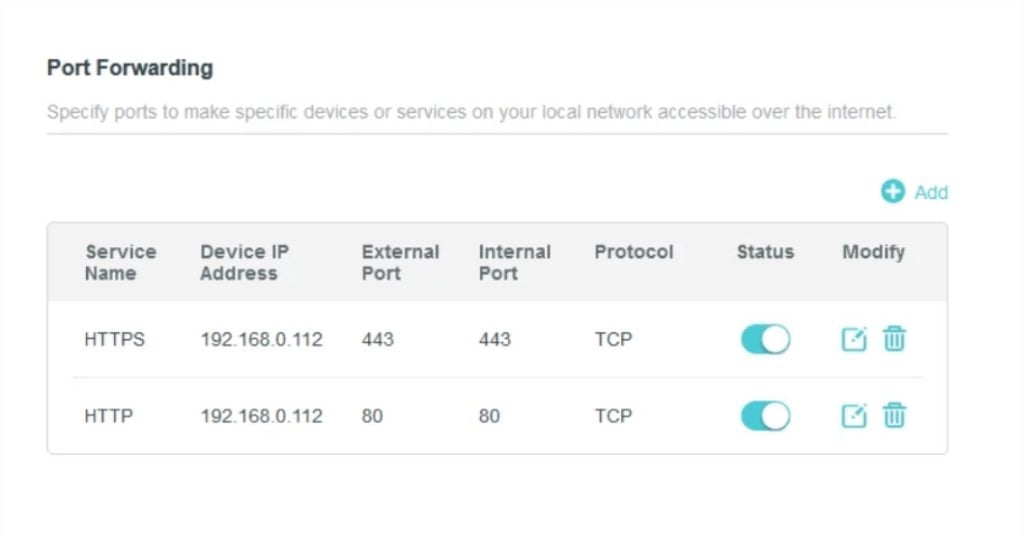
Voici comment faire :
- Connectez-vous à l’interface de gestion de votre routeur (généralement en entrant l’adresse IP du routeur dans un navigateur, comme « 192.168.1.1 »).
- Recherchez la section Port Forwarding ou Redirection de ports (le nom peut varier selon le modèle de votre routeur).
- Ajoutez une nouvelle règle pour rediriger les ports 80 et 443 vers l’adresse IP locale de votre NAS (par exemple, « 192.168.1.100 »).
2. Configuration du pare-feu
Votre NAS Synology dispose d’un pare-feu intégré qui peut être utilisé pour ajouter une couche de sécurité supplémentaire. Il est important de configurer ce pare-feu pour autoriser uniquement le trafic nécessaire tout en bloquant les accès non désirés.
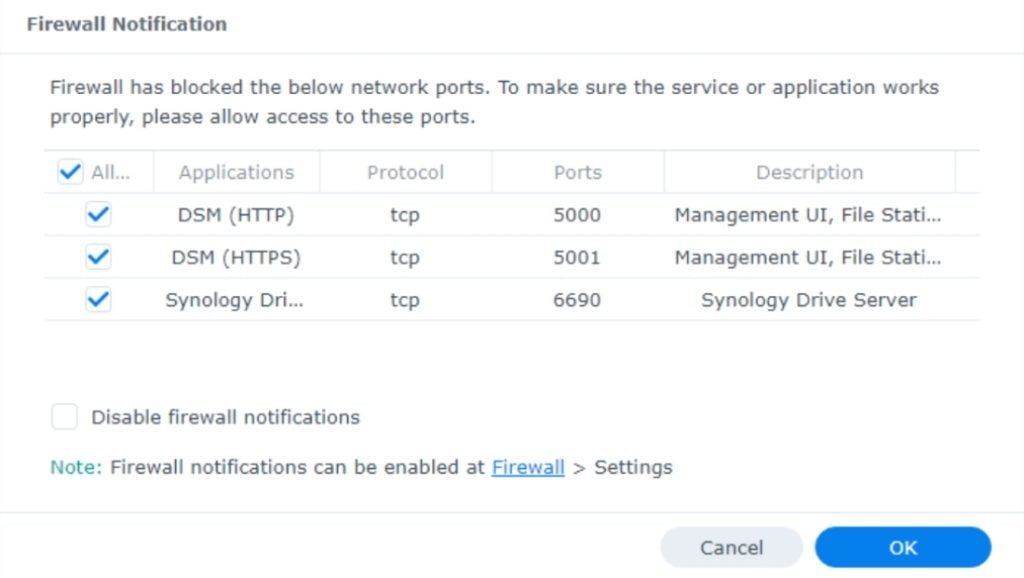
Voici comment faire :
- Allez dans Panneau de configuration > Sécurité > Pare-feu
- Activez le pare-feu si ce n’est pas déjà fait.
- Créez une règle pour autoriser le trafic entrant sur les ports 80 (HTTP) et 443 (HTTPS).
- Vous pouvez également bloquer les adresses IP suspectes ou limiter les tentatives de connexion répétées.
3. Test de connectivité
Une fois que vous avez configuré le port forwarding et le pare-feu, il est temps de tester si votre site web est accessible depuis Internet.
Voici comment faire :
- Utilisez un smartphone ou un ordinateur en dehors de votre réseau local (par exemple, en utilisant les données mobiles plutôt que le Wi-Fi).
- Entrez votre nom de domaine (ou votre adresse IP publique) dans un navigateur (par exemple, « http://monsite.synology.me » ou « https://monsite.com »).
- Si tout est bien configuré, votre site devrait s’afficher sans problème.
💡 Astuce : Si votre site ne s’affiche pas, vérifiez que :
8. Étape 6 : Sécurisation du site web
Maintenant que votre site est en ligne et accessible depuis Internet, il est crucial de vous assurer qu’il est bien protégé. Héberger un site web sur votre NAS Synology expose votre appareil à des risques potentiels, comme les attaques malveillantes ou les tentatives d’intrusion. Mais ne vous inquiétez pas, avec quelques étapes simples, vous pouvez sécuriser efficacement votre site et votre NAS.
1. Activation du HTTPS avec un certificat SSL/TLS
Le premier pas vers une meilleure sécurité est d’activer le HTTPS pour votre site. Cela garantit que toutes les communications entre votre site et les visiteurs sont chiffrées, ce qui est essentiel pour protéger les données sensibles (comme les mots de passe ou les informations de paiement).
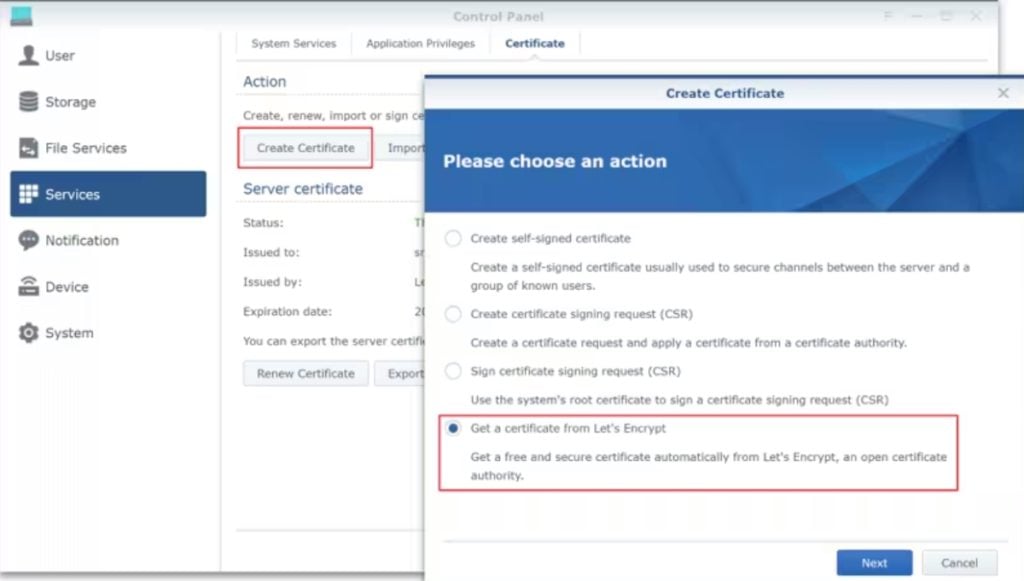
Voici comment faire :
- Si vous n’avez pas encore configuré un certificat SSL/TLS, retournez dans Panneau de configuration > Sécurité > Certificat.
- Cliquez sur Ajouter > Obtenir un certificat Let’s Encrypt.
- Entrez votre nom de domaine (par exemple, « monsite.synology.me » ou « monsite.com ») et laissez Synology s’occuper du reste.
2. Bonnes pratiques pour sécuriser votre NAS
Outre l’activation du HTTPS, voici quelques bonnes pratiques pour renforcer la sécurité de votre NAS et de votre site :
3. Limiter les accès non autorisés
Pour minimiser les risques d’intrusion, il est important de limiter les accès à votre NAS et à votre site web.
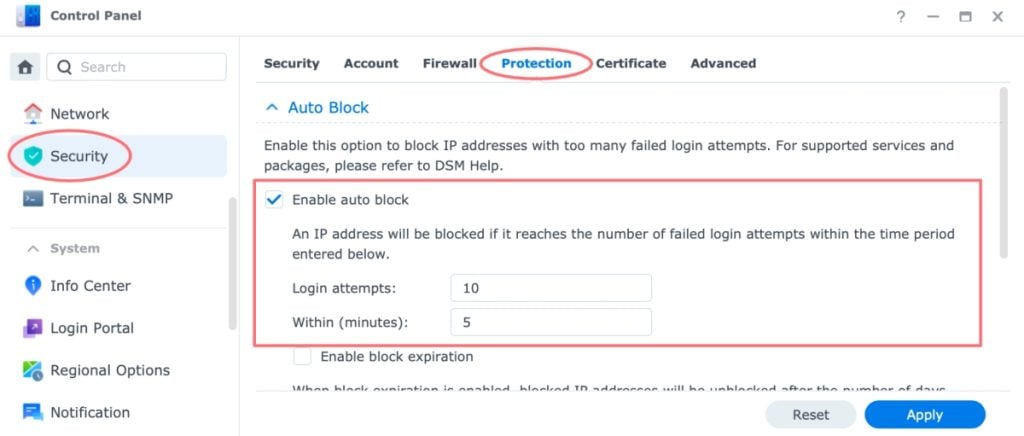
4. Surveillance des logs et des tentatives d’intrusion
Votre NAS Synology enregistre toutes les tentatives de connexion et les événements de sécurité dans des logs. Il est important de consulter ces logs régulièrement pour détecter toute activité suspecte.
Voici comment faire :
- Allez dans Panneau de configuration > Journal des événements > Sécurité pour consulter les logs.
- Si vous remarquez des tentatives de connexion répétées provenant d’adresses IP suspectes, envisagez de bloquer ces adresses via le pare-feu ou en configurant une restriction d’IP.
9. Étape 7 : Déploiement de votre site web
Vous y êtes presque ! Maintenant que tout est configuré et sécurisé, il est temps de déployer votre site web sur votre NAS Synology. Cette étape consiste à transférer les fichiers de votre site vers le dossier partagé que vous avez créé précédemment, puis à tester si tout fonctionne correctement.
1. Transfert des fichiers du site web
Le premier pas consiste à copier les fichiers de votre site web (HTML, CSS, PHP, images, etc.) dans le dossier partagé que vous avez lié à Web Station.
Voici comment faire :
Si vous avez déjà un site web prêt, vous pouvez transférer les fichiers via File Station ou FTP .
- Via File Station : Ouvrez File Station depuis le menu principal de DSM, naviguez jusqu’au dossier partagé que vous avez créé (par exemple, « SiteWeb »), et glissez-déposez vos fichiers directement dans ce dossier.
- Via FTP : Utilisez un client FTP comme FileZilla pour vous connecter à votre NAS. Entrez l’adresse IP locale de votre NAS, ainsi que le nom d’utilisateur et le mot de passe que vous avez créés précédemment. Une fois connecté, transférez vos fichiers vers le dossier partagé.
2. Test du site en local
Avant de vérifier si votre site est accessible depuis Internet, testez-le d’abord sur votre réseau local pour vous assurer que tout fonctionne correctement.
Voici comment faire :
- Ouvrez un navigateur sur un ordinateur connecté à votre réseau local.
- Entrez l’adresse IP locale de votre NAS suivie du port que vous avez configuré (par exemple, « http://192.168.1.100 »).
- Si tout est bien configuré, vous devriez voir la page d’accueil de votre site.
💡 Astuce : Si vous voyez une page vide ou une erreur, vérifiez que :
3. Test du site depuis Internet
Une fois que votre site fonctionne localement, il est temps de vérifier s’il est accessible depuis Internet.
Voici comment faire :
- Utilisez un smartphone ou un ordinateur en dehors de votre réseau local (par exemple, en utilisant les données mobiles plutôt que le Wi-Fi).
- Entrez votre nom de domaine (ou votre adresse IP publique) dans un navigateur (par exemple, « https://monsite.synology.me » ou « https://monsite.com »).
Si tout est bien configuré, votre site devrait s’afficher sans problème.
💡 Astuce : Si votre site ne s’affiche pas, vérifiez que :
4. Résolution des erreurs courantes
Il est possible que vous rencontriez quelques erreurs lors du déploiement de votre site. Voici quelques problèmes fréquents et comment les résoudre :
10. Avantages et limites de l’hébergement sur un NAS Synology
Maintenant que vous avez configuré votre site web sur votre NAS Synology, il est important de comprendre les avantages et les limites de cette solution d’hébergement. Chaque méthode d’hébergement a ses forces et ses faiblesses, et héberger un site sur un NAS ne fait pas exception. Voici un résumé des points forts et des défis auxquels vous pourriez être confronté.
1. Les avantages d’héberger un site sur un NAS Synology
2. Les limites d’héberger un site sur un NAS Synology
3. Quand choisir un NAS Synology pour héberger un site ?
Un NAS Synology est idéal pour :
En revanche, si vous avez besoin d’une disponibilité 24/7, d’une bande passante élevée, ou d’un support technique professionnel, un hébergement tiers pourrait être plus adapté. Consultez la sélection des meilleurs hébergeurs web.
Conclusion
Félicitations ! Vous voilà prêt à héberger votre site web sur un NAS Synology. Nous avons couvert toutes les étapes clés : configuration du NAS, installation des packages, sécurisation et déploiement du site. Héberger un site sur un NAS est une solution flexible et économique, idéale pour les projets personnels ou les petits sites.
Bien sûr, il y a quelques limites (bande passante, maintenance), mais avec un peu d’effort, vous pouvez créer un site performant et sécurisé. Alors, n’hésitez pas à explorer davantage les fonctionnalités de votre NAS !
Si cet article vous a aidé, partagez-le et laissez vos questions ou vos commentaires ci-dessous. Bonne chance avec votre site !
FAQ
-
Quels NAS Synology sont compatibles ?
La plupart des modèles récents (DS220+, DS920+, etc.) conviennent. Assurez-vous d’avoir assez de RAM et de stockage pour votre projet.
-
Puis-je héberger plusieurs sites web sur un NAS ?
Oui ! Web Station permet de gérer plusieurs sites en configurant des dossiers partagés distincts et des ports différents si nécessaire.
-
Que faire si mon site n’est pas accessible depuis Internet ?
Vérifiez le port forwarding, les permissions du dossier, et assurez-vous que HTTPS est activé. Consultez aussi les logs dans DSM pour diagnostiquer l’erreur.
-
Est-ce sécurisé d’héberger un site sur un NAS ?
Oui, à condition de suivre les bonnes pratiques : mot de passe fort, HTTPS activé et pare-feu configuré. Restez vigilant sur les mises à jour.
-
Puis-je migrer un site existant vers mon NAS ?
Absolument ! Transférez vos fichiers via FTP ou File Station, puis configurez la base de données (si nécessaire) avec MariaDB ou phpMyAdmin.
- 🔥 Location Serveur Dédié GPU: meilleurs hébergeurs - 5 mars 2025
- Comment acheter un site web ou un eCommerce existant ? Le Guide ultime - 5 février 2025
- Comment héberger un site web sur un NAS Synology - 3 février 2025







